我们在使用路由器的时候,总是会遇到很多的路由器难题,这都是正常的。当我们在遇到了无线路由器的WDS功能如何配置的时候,那么我们应该怎么办呢?今天就一起俩跟随电脑技术网的小编看看吧。
无线路由器的WDS功能如何配置方法:
如图1-1所示:无线路由器A与中心无线路由器B建立WDS连接,A可以代表任何一个部门,为了简化思路,其他部门的无线路由器的设置都和无线路由器A的设置步骤是一样的,在这类问题上不做重复操作。要想使其他部门的计算机能够正常上网,必须保证与中心无线路由器连接的计算机能够正常上网。(注:中心无线路由器B为TP-LINKTL-WR941、其他部门的无线路由器A为IP-LINKTLWR340G+)。

㈠、中心无线路由器B(TP-LINKTL-WR941)上网设置。
将TP-LINKTL-WR941无线路由器通过有线方式连接好后,在IE浏览器输入http://192.168.1.1,用户名和密码默认为admin,确定之后进入设置界面,点击“设置向导”,选择第一项“ADSL虚拟拨号(PPPOE)”,点击“下一步”输入网络服务提供商提供的上网账号和密码然后直接下一步(如图1-2所示),即可完成上网操作。

上述无线路由器的上网设置介绍完了,但还不能上网,因为没有和电话线路、分离器、ADSL调制解调器进行有效的连接。把电话主线路的电话水晶头连接分离器标有“LINE”端口上,分离器标有“MODEM”的端口与ADSL调制解调器标有“LINE”端口通过电话线进行连接,ADSL调制解调器的LAN端口与无线路由器的WAN端口通过网线进行连接,分离器标有“PHONE”端口可以与电话机相连,可以同时上网和进行电话业务,这样连接中心无线路由器B的笔记本或台式机就可以进行无线、有线上网了。
㈡、中心无线路由器B(TP-LINKTL-WR941)设置。
①、登陆中心无线路由器B(TP-LINKTL-WR941)的界面,在“无线设置-基本设置”中设置“SSID号”、“信道”,如图1-3所示。

SSID设置:
组建WDS网络的无线路由器所设置的SSID可以不同,此时客户端在此网络中不能实现无线漫游,要想实现无线漫游需设置相同的SSID。
信道设置:
组建WDS网络的无线路由器选择信道必须相同,一般情况下,路由器信道是“自动选择”,建议手动设置以保证信道相同。这里把中心无线路由器和其他各部门的无线路由器的信道都设为“6”。
②、无线设置-无线安全设置中设置无线信号、加密信息。
为了节约版面,我直接截取了一个小图,如图1-4所示,只要发现这个版块,按照这里的设置就行了,其他地方采取默认设置。

记录好中心无线路由器B设置后的SSID、信道和加密设置信息,在后续无线路由器A的配置中需要应用。
无线安全设置:
组建WDS网络的无线路由器在安全设置中所设置的密码(PSK密码)必须相同,但安全机制可以不同。当安全机制设置不同时,客户端在此网络将不能实现无线漫游,要想实现无线漫游需设置相同的安全机制。
㈢、无线路由器A(IP-LINKTLWR340G+)设置。
①、修改LAN口IP地址。修改IP地址和中心无线路由器B的地址不同,各个部门放置的无线路由器的IP地址都不能一样,但必须在同一个网段内(如:依次设置192.168.1.2、192.168.1.3、192.168.1.4),保存,路由器重启完成修修改。如图1-5所示。

②启用WDS功能。重启完毕后,用更改后的LAN口IP地址,重新登录无线路由器A,在无线设置-基本设置中勾选“开启WDS”。如图1-6所示。

设备选择:
组建WDS网络的无线路由器都要支持WDS功能,并且为达到最好的兼容性,请选择同一品牌的无线产品配套使用。
③、WDS设置。点击“扫描”,搜索周围无线信号。如图1-7所示。

④、在扫描到得信号列表中选择B路由器SSID号,如图1-8中TP-LINK_12C77C,点击“连接”。如图1-8所示。
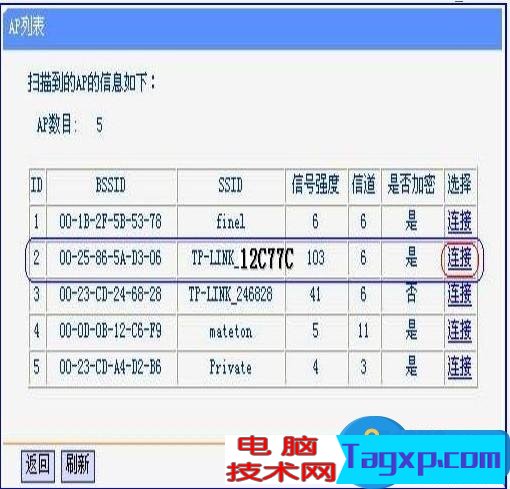
⑤、将信道、密钥类型、密钥设置与中心无线路由器B相同,保存。如图1-9所示。
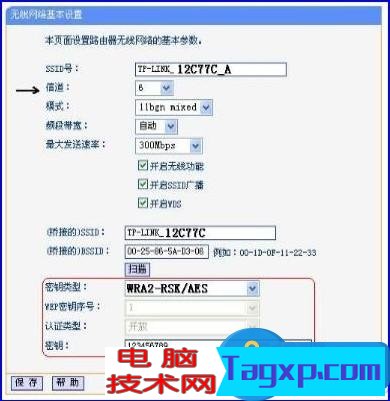
⑥、关闭DHCP服务器。在DHCP服务器中,选择“不启用”,保存,重启路由器。如图1-10所示。
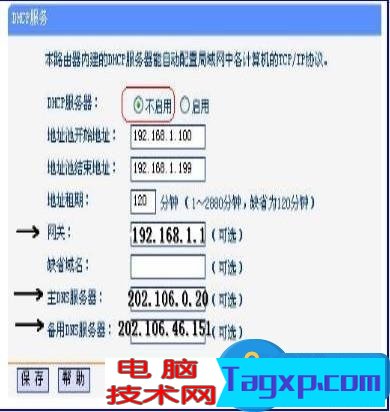
无论在中心无线路由器B还是无线路由器A,网关地址都设为与中心无线路由器的LAN口IP地址192.168.1.1一样的,主DNS服务器、备用DNS服务器都设为当地网通或电信的IP地址。
⑦、无线路由器A配置完成。无论任何部门里面的无线路由器的配置方法都和无线路由器A配置方法是一样的,此时无线路由器A与无线路由器B已成功建立WDS。
通过上述设置,代哥集团公司的总经理办公室、人事部、财务部、市场部等关键部门,都可以进行有限、无线上网,满足了各个部门上网的需求,同时达到了无缝连接及整个区域的完美覆盖。
在实际应用中,会碰到各种障碍物,其中以玻璃、木板、石膏墙对无线信号的影响最小,而混凝土墙壁和铁对无线信号的屏蔽最大。
针对这类产品的配置方案,我总结了一下几点可供参考,由于产品的不同,设置方法有所差异,图形界面也有所变化,无论如何不同,应该注意一下几点。
1、开启无线功能:
每个无线路由器都必须开启无线功能,虽然默认时是开启的,还是小心无大错吧。
组建WDS网络的无线路由器所设置的SSID可以不同,此时客户端在此网络中不能实现无线漫游,要想实现无线漫游需设置相同的SSID。
设置:
2、信道设置:
组建WDS网络的无线路由器选择信道必须相同,一般情况下,路由器信道是“自动选择”,建议手动设置以保证信道相同。这里把中心无线路由器和其他各部门的无线路由器的信道都设为“6”。
3、SSID设置:
组建WDS网络的无线路由器所设置的SSID可以不同,此时客户端在此网络中不能实现无线漫游,要想实现无线漫游需设置相同的SSID。
4、设备选择:
组建WDS网络的无线路由器都要支持WDS功能,并且为达到最好的兼容性,请选择同一品牌的无线产品配套使用。
5、无线安全设置:
组建WDS网络的无线路由器在安全设置中所设置的密码(PSK密码)必须相同,但安全机制可以不同。当安全机制设置不同时,客户端在此网络将不能实现无线漫游,要想实现无线漫游需设置相同的安全机制。
对于我们在遇到了无线路由器的WDS功能如何配置的时候,那么我们就可以利用到上面给你们介绍的解决方法进行处理,希望能够对你们有所帮助。
 wps隐藏扩展功能菜单项的教程
wps隐藏扩展功能菜单项的教程
作为一款受到众多用户喜欢的办公软件,wps软件成为了大部分用......
阅读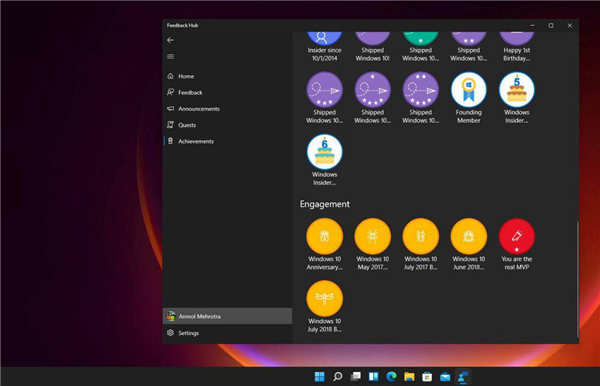 禁用win11徽章通知_如何在Windows11的任务栏
禁用win11徽章通知_如何在Windows11的任务栏
禁用win11徽章通知_如何在Windows11的任务栏中禁用应用徽章通知......
阅读 WPS中查看PDF文档缩略图的方法
WPS中查看PDF文档缩略图的方法
有时候我们需要进行PDF文档的编辑和设计,那么就会选择通过......
阅读 excel2007视频教程22_逻辑函数
excel2007视频教程22_逻辑函数
Excel是Microsoft Office system中的电子表格程序。您可以使用 Excel 创......
阅读 2022支付宝五福活动开始时间
2022支付宝五福活动开始时间
2022支付宝五福活动开始时间,2022五福支付宝什么时候开始?春节......
阅读 Canalys 发布 2022 年第一季度
Canalys 发布 2022 年第一季度 抖音短视频九宫格节奏卡
抖音短视频九宫格节奏卡 戴尔宣布推出新的 32 英寸
戴尔宣布推出新的 32 英寸 Windows10 21h1即将发布的任务
Windows10 21h1即将发布的任务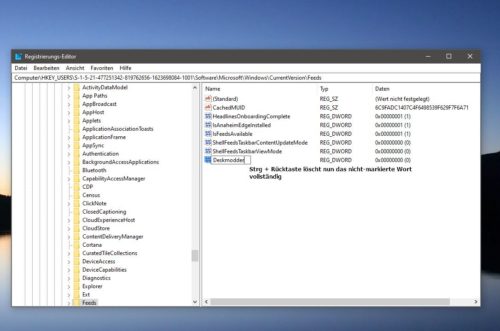 Windows10注册表编辑器:C
Windows10注册表编辑器:C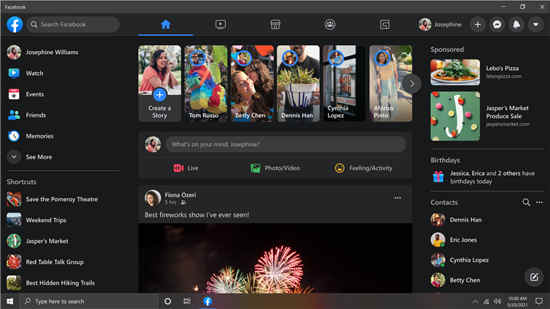 适用于Windows10的Facebook应用
适用于Windows10的Facebook应用 QQ被盗怎么找回?QQ密码保护
QQ被盗怎么找回?QQ密码保护 Windows 10的KB4535680修复了
Windows 10的KB4535680修复了 《原神》深泥奇谭最后一
《原神》深泥奇谭最后一 三角战略金手指代码 全金
三角战略金手指代码 全金 拾光梦行手游怎么氪金才
拾光梦行手游怎么氪金才 华为matexs2屏幕介绍
华为matexs2屏幕介绍 gtx980ti显卡参数详细评测
gtx980ti显卡参数详细评测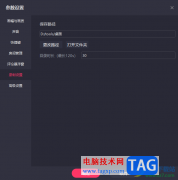 电脑版快手直播伴侣更改
电脑版快手直播伴侣更改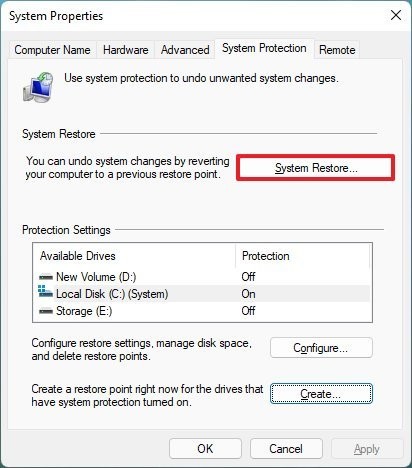 如何在Windows11上使用系统
如何在Windows11上使用系统 将字体嵌入PowerPoint文件随
将字体嵌入PowerPoint文件随 PPT取消超链接跳转的方法
PPT取消超链接跳转的方法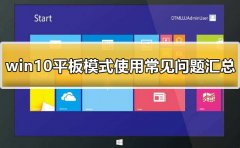 win10平板模式有啥用
win10平板模式有啥用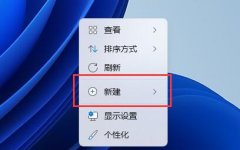 win11新建文档教程
win11新建文档教程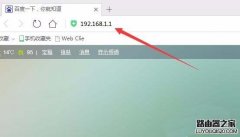 斐讯路由器怎么关闭upnp功
斐讯路由器怎么关闭upnp功 tplink无线路由器ip地址怎么
tplink无线路由器ip地址怎么
TPlink全球领先的网络通讯设备供应商, 产品涵盖以太网、无线局域网、宽带接入、电力线通信,在既有的传输、交换、路由等主要核心领域外,正逐步进入移动互联网终端、数字...
次阅读
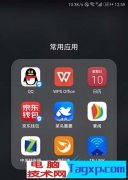
手机如何重启TP路由器呢?下面我们就来为大家介绍一下相关的方法,有兴趣的朋友就来看一看吧。...
次阅读

TL-WDR5620 如何当作无线交换机使用?这个问题我相信各位朋友是想知道的吧,当然小编也想知道了,下面我们一起来了解一下. 无线交换机应用介绍 网络应用中,原有路由器只能提供有线上网。为...
次阅读
![[TL-WDA5532RE] 如何使用手机设置无线扩展器](http://www.tagxp.com/uploads/allimg/c170705/14c25P2T1350-20M46_lit.png)
下面我们一起来看一篇关于[TL-WDA5532RE] 如何使用手机设置无线扩展器吧,以前好像以介绍过其它的相关操作了,希望文章能够帮助到各位朋友。 应用介绍 无线扩展器就是一个Wi-Fi信号放大器,...
次阅读

有的朋友在安装tp link无线网卡驱动时,遇到提示“未检测到无线网卡”的情况,该怎么办呢?小编今天就和大家一起分享tp link无线网卡驱动安装未检测到无线网卡的解决办法,希望通过本篇教程...
次阅读

无线路由器的WDS功能如何配置方法 TP-LINK无线路由器WDS功能应用教程我们在使用路由器的时候,总是会遇到很多的路由器难题,这都是正常的。当我们在遇到了无线路由器的WDS功能如何配置的时...
次阅读

如何把路由器当作交换机来使用方法 TP-LINK无线路由器作为无线交换机设置方法我们在使用路由器的时候,总是会遇到路由器的手机难题,这都是正常的。当我们在遇到了如何把路由器当作交换...
次阅读
![tplink[WVR/WAR系列] Web认证设置指南](http://www.tagxp.com/uploads/allimg/c170705/14c25P1963130-2W305_lit.png)
下面我们来看一篇关于tplink[WVR/WAR系列] Web认证设置指南,希望这篇文章能够帮助到各位朋友,有兴趣的可以进来看看吧。 智能手机、平板电脑等移动终端已经完全普及,酒店、商场、餐厅等越...
次阅读

TP-link无线WiFi路由器总是掉线怎么办呢?下面我们就来为大家介绍一下相关的方法,有兴趣的朋友就来参考一下吧。...
次阅读

tp-link路由器也是现在很多人使用的一种路由器品牌,今天文章中小编要给大家介绍tp-link无线路由器修改密码方法、步骤,不知道的下面我们一起来看看。 路由器怎么改密码 路由器改密码图文...
次阅读

默认用户名:admin默认密码:admin 如果尝试输入后提示密码错误,请把路由器恢复到出厂设置,也就是复位路由器。tplink路由器恢复出厂设置后密码是多少?在哪里查看?1、目前...
次阅读
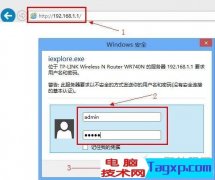
TL-WDR6680无线路由器我们用到的比较多了,但在使用过程中碰到的问题要如何处理呢,今天我们来看一篇关于tplink TL-WDR6680路由器的使用方法及疑问解答吧。 TL-WDR6680是支持2.4G和5G两个无线频段的...
次阅读
![tplink[安防] NVR添加IPC时发现不了IPC,怎么](http://www.tagxp.com/uploads/allimg/180918/1_091Q42642F55.png)
NVR添加IPC时发现不了IPC是什么问题呢,这个可能是一个配置问题了我们可以尝试各种办法了,具体的步骤细节如下文介绍哦。如果您使用NVR(网络硬盘录像机)添加IPC(网络摄像机)时,在待添...
次阅读

两个路由器连接怎么设置第二个路由器方法 路由器可以再接路由器吗我们在使用路由器的时候,总是会遇到很多的路由器难题,这都是正常的。当我们在遇到了两个路由器连接怎么设置第二个...
次阅读

有线路由器下接无线路由器如何设置教程 有线路由器后面怎么再接无线路由器技巧为了提高网络的覆盖我们通常在路由器下桥接路由器来实现,今天就以两个tp-link路由器作为演示,首先要设置...
次阅读